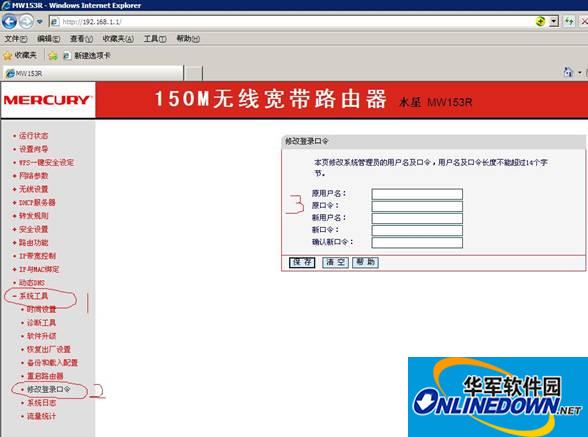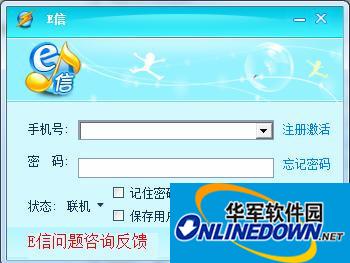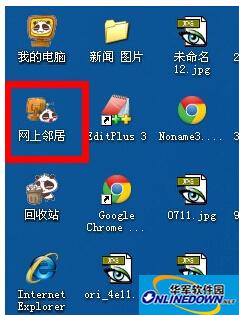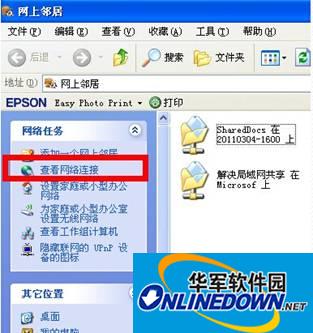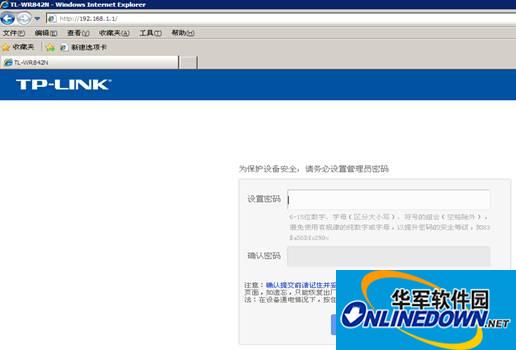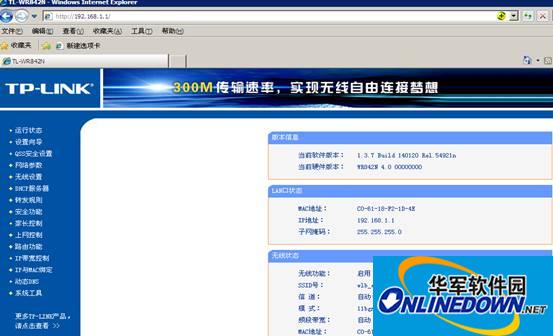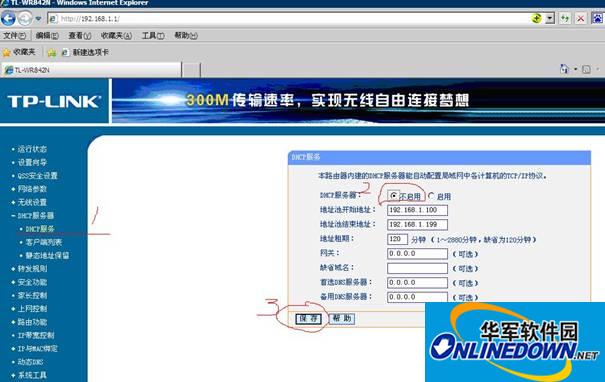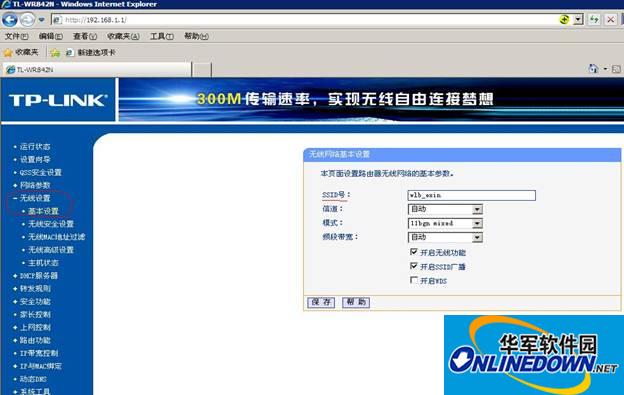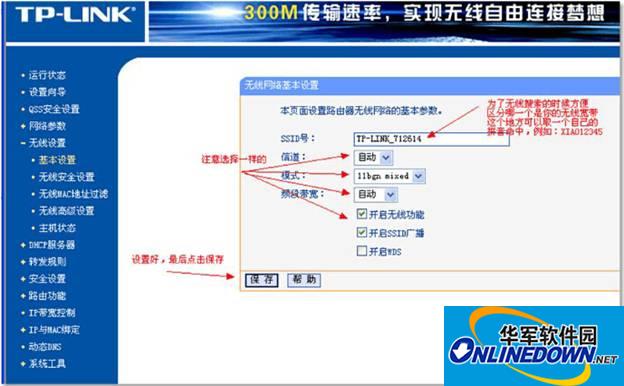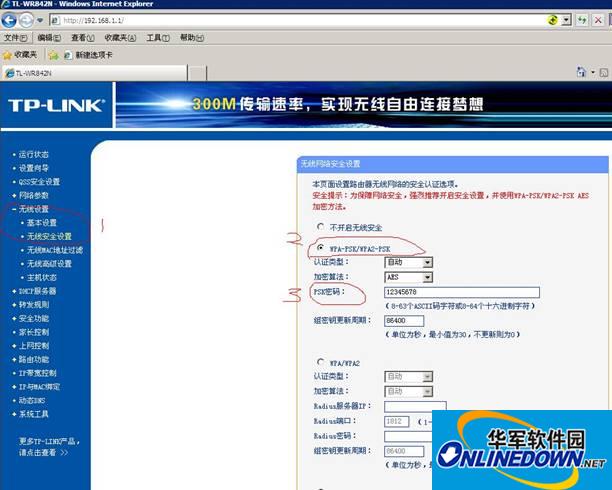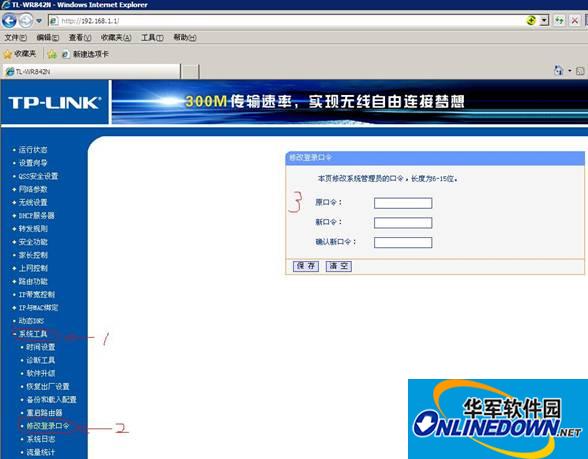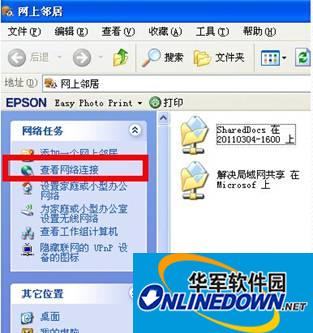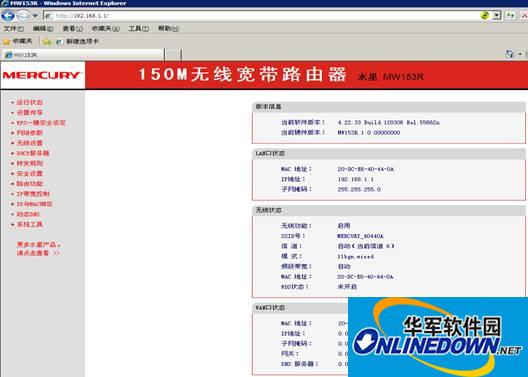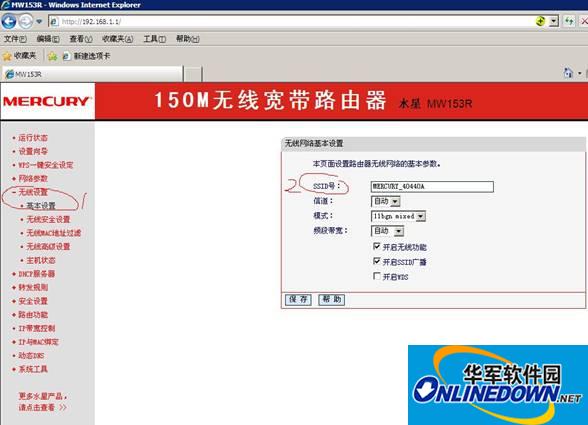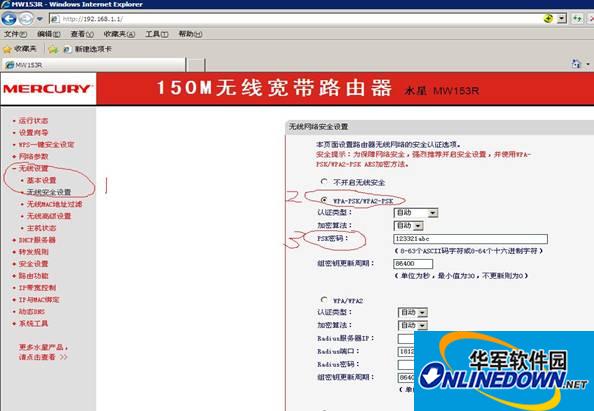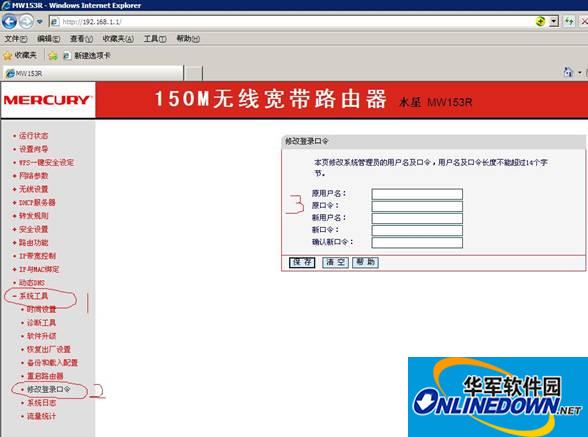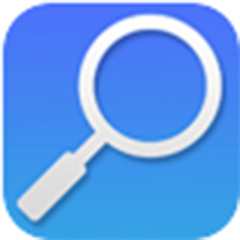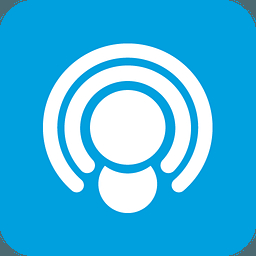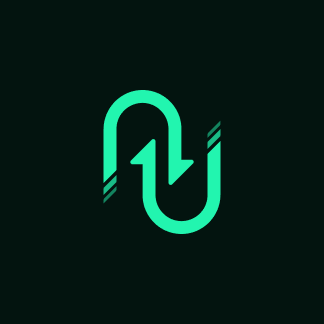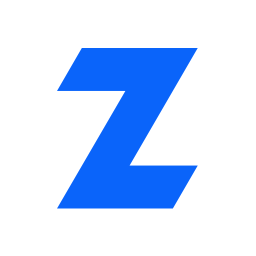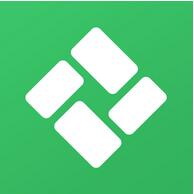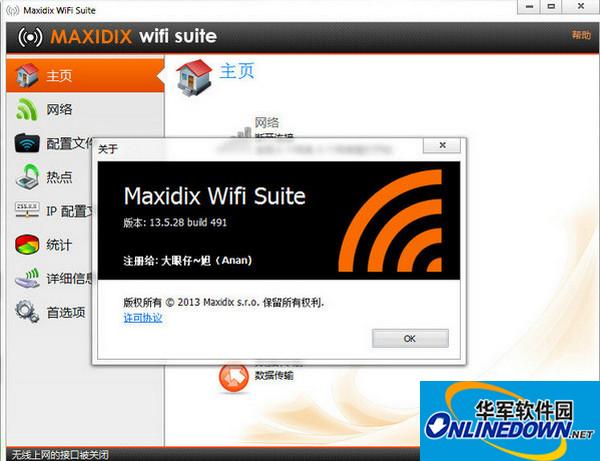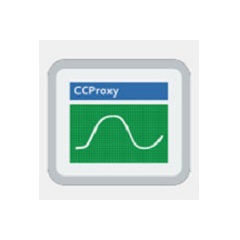湖北校园版e信是武汉电信推出的一款校园宽带包的上网拨号软件,湖北高校学生专用的客户端软件,使用你的C网手机号码注册之后,可以根据你的实际上网条件来选择多种上网方式,包括无线WIFI、1X窄带、3G高速宽带、ADSL或者LAN有线宽带等。免费的C网短信发送功能,支持短信群发,通过手机号使用电脑通话,本地长途通话费享受每分钟1毛优惠。
该e信客户端下载安装后,只需输入手机号和密码即可上网,资费为每月30元,可享受2M的独享带宽。不过最近E信网络也全面升级了,达到了20M的高速网,下载速度高达2M/s,非常的划算。
校园宽带包介绍:
1、业务描述:校园宽带包是武汉电信为武汉市广大学子提供的一项宽带业务,用户通过一个专用的拨号软件e信拨号,即可享受2M的独享带宽,而且每月只需要支付30元。
2、业务特点:
(1)安装方便快捷。目前可以推广校园宽带包的校区大多进行了以太网改造,学生只需要通过一根网线即可上网。
(2)高速上网,带宽独享。校园宽带包能够以很稳定的速率传输数据,在以太网区域,下行和上行是对称的,均为2Mbp。
3、业务使用说明
1)第一次使用,新建pppoe拨号,使用公用账号wuhan、密码wuhan连接;
2)登陆kd.wuhan.net.cn,选择校园宽带包自助服务,在弹出窗口输入您的宽带账号(即手机号),一条含验证码的短信将会发到您的手机上;在弹出窗口输入验证码,一条含密码的短信将会发到您的手机上;
3)下载并安装e信客户端软件;
4)退出pppoe拨号软件,打开e信客户端,选择普通宽带—有线连接,输入手机号和宽带密码,点击登陆。
无线E信路由器设置方法:
E信无线是E信宽带的无线延伸,通过无线路由器将有线信号转换为无线信号,手机、IPAD等智能终端安装客户端软件后即可使用E信宽带。
1、TP-link 型号:wr842n

正面图
如何进行无线路由器初始化
初始化用牙签、圆珠笔等尖锐物按住reset孔中的小按钮,保持8秒钟后松开按钮,路由器面板上的绿色小灯依次闪灭,表示初始化成功。

背面图
注意:蓝色网口不能用来接电信的网络,其它四个LAN口可以

初始化成功后连线:用网线将TP-LINK无线路由器的一个LAN口和电脑网口连接起来。
设电脑ip:将电脑ip手工设置为192.168.1.100,和路由器的管理地址在同一网段。
4. 设置电脑的IP地址步骤以XP为列:
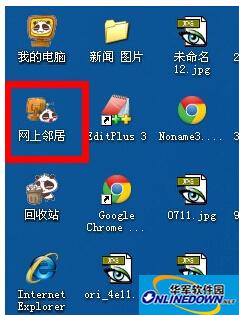
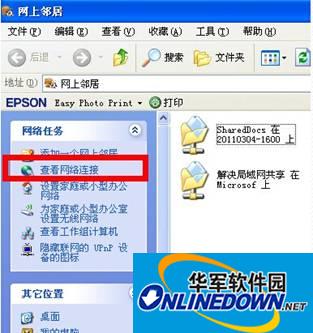
点击桌面的网上邻居,然后鼠标右键选择属性


选择本地连接,点击桌面的网上邻居,然后鼠标右键选择属性


选择Internet 协议(TCP/IP),双击鼠标设置IP地址点击确定
5. 在IE输入192.168.1.1 系统初始化后会看到如下提醒:
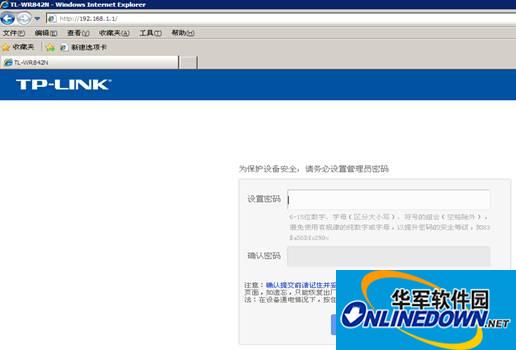
3. 根据提示设置新的密码确认即可。
如何将无线路由器DHCP功能关闭
1. 用网线将TP-LINK无线路由器的一个白色端口和电脑网口连接起来。设电脑ip:将电脑ip手工设置为192.168.1.100
2. 在IE输入192.168.1.1 输入用户名和密码确定之后进入以下管理界面
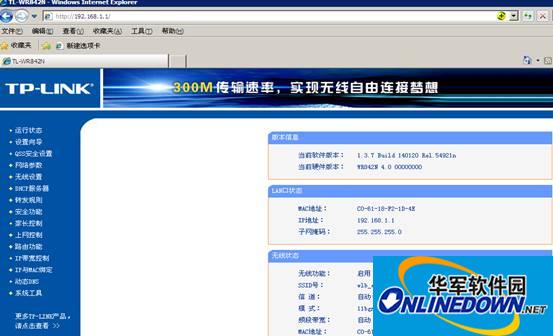
3.选择左侧列表中的DHCP服务,看到右侧区域显示DHCP服务有启用和不启用的选择,要关闭DHCP功能,此处选择不启用,记住要保存!!!如下图所示:
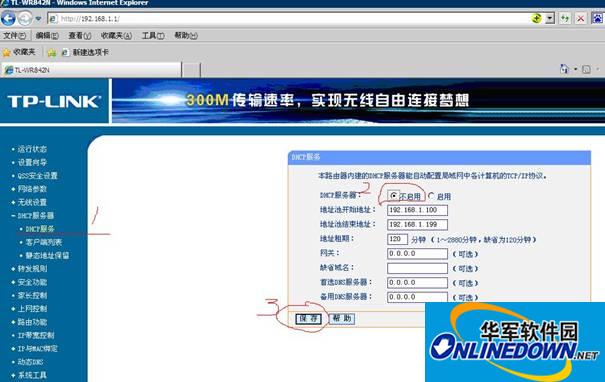
如何设置无线路由器的SSID和密码
选择左侧列表中的无线设置--à基本设置服务,看到右侧区域显示SSID号设置,自己起个名字,以方便搜索无线时发现。 频段可选自动,如果附件无线设备多,有干扰,导致信号不好,可以在这里更换设置其它频段来避免冲突,设置完后保存即可。
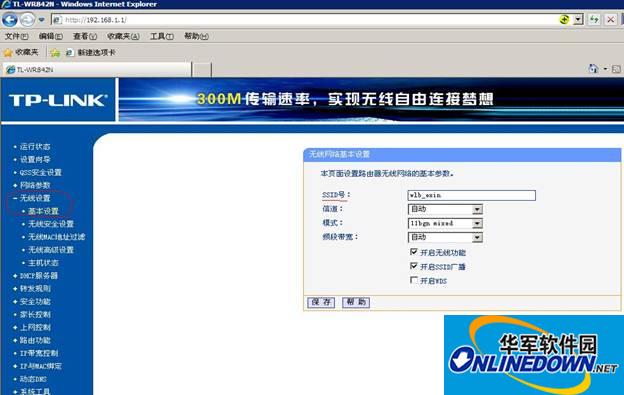
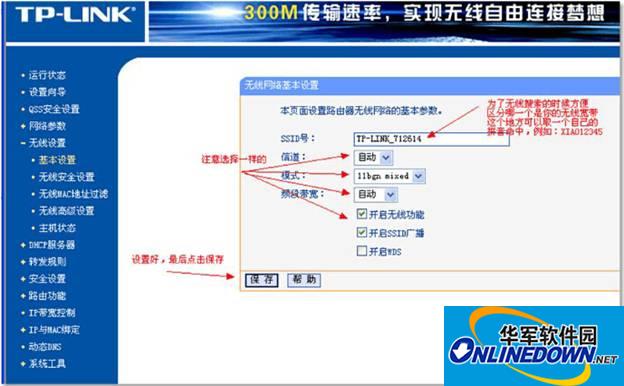
2. 要设置SSID的密码,防止他人未经许可蹭网,选择左侧列表中的无线设置--à无线安全设置服务,选择“WPA-PSK/WPA2-PSK”,在“PSK密码:”栏输入自己的密码,要求是8位长度或以上的密码,最好是数字和字母组合的形式。最后记得点击左下角的“保存”按钮。
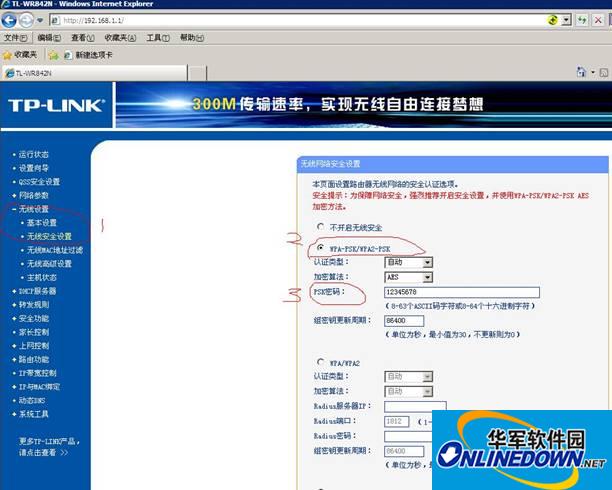
如何修改无线路由器管理帐号及密码
1.为防止他人篡改无线路由器的设置,最好对无线路由器的缺省密码重新设置,要设置管理密码,选择左侧列表中的系统工具--à修改登陆口令,修改完成后保存即可。
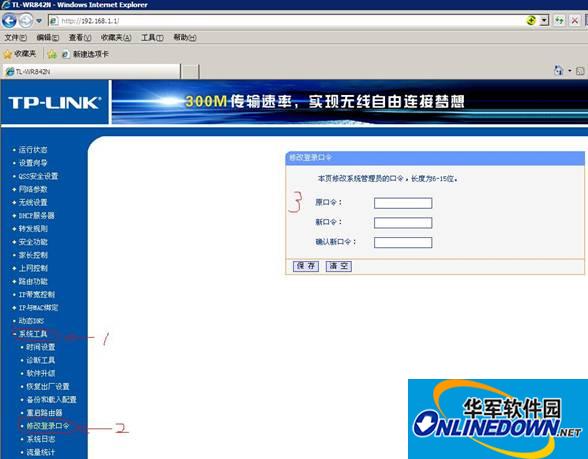
2.水星 MW153R 型号:MW153R

正面图
如何进行无线路由器初始化
初始化用牙签、圆珠笔等尖锐物按住reset孔中的小按钮,保持8秒钟后松开按钮,路由器面板上的绿色小灯依次闪灭,表示初始化成功。

背面图
上图由左向右各按钮的作用:
1.当忘记登陆密码,或者全部重置设置的数据时,在接通电源的情况下,常按这个按钮8秒左右再放手,然后拔掉电源,等几秒钟再接通,这样就恢复默认设置了
2.电源插孔
3.蓝色的这个口不接电信网络
4.接电信网络的网口 。

复位按钮放大图
初始化成功后连线:用网线将水星 MW153R无线路由器的一个LAN口和电脑网口连接起来。
设电脑ip:将电脑ip手工设置为192.168.1.100,和路由器的管理地址在同一网段。
4. 设置电脑的IP地址步骤以XP为列:

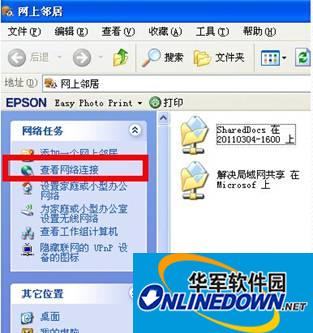
点击桌面的网上邻居,然后鼠标右键选择属性


选择本地连接,点击桌面的网上邻居,然后鼠标右键选择属性


选择Internet 协议(TCP/IP),双击鼠标设置IP地址点击确定
5. 在IE输入192.168.1.1 初始化后会看到如下提醒:

3.初始化后的用户名和密码均为小写的admin。
如何将无线路由器DHCP功能关闭
1. 用网线将水星 MW153R无线路由器的一个白色端口和电脑网口连接起来。设电脑ip:将电脑ip手工设置为192.168.1.100
2. 在IE输入192.168.1.1 输入用户名和密码确定之后进入以下管理界面
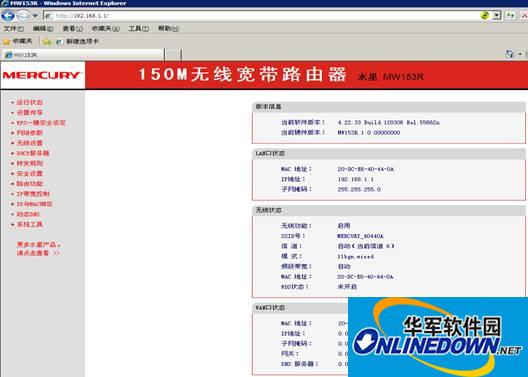
3.选择左侧列表中的DHCP服务,看到右侧区域显示DHCP服务有启用和不启用的选择,要关闭DHCP功能,此处选择不启用,记住要保存!!!如下图所示:

如何设置无线路由器的SSID和密码
选择左侧列表中的无线设置--à基本设置服务,看到右侧区域显示SSID号设置,自己起个名字,以方便搜索无线时发现。 频段可选自动,如果附件无线设备多,有干扰,导致信号不好,可以在这里更换设置其它频段来避免冲突,设置完后保存即可。
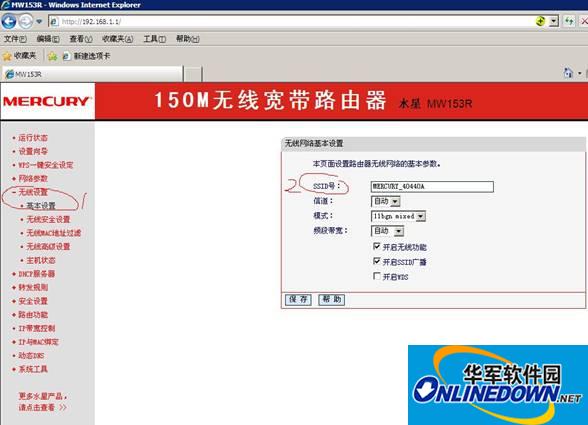
2. 要设置SSID的密码,防止他人未经许可蹭网,选择左侧列表中的无线设置--à无线安全设置服务,选择“WPA-PSK/WPA2-PSK”,在“PSK密码:”栏输入自己的密码,要求是8位长度或以上的密码,最好是数字和字母组合的形式。最后记得点击左下角的“保存”按钮。
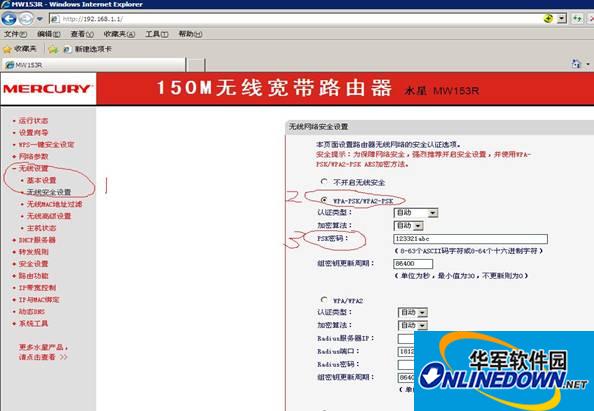
如何修改无线路由器管理帐号及密码
为防止他人篡改无线路由器的设置,最好对无线路由器的缺省密码重新设置,要设置管理密码,选择左侧列表中的系统工具--à修改登陆口令,修改完成后保存即可。